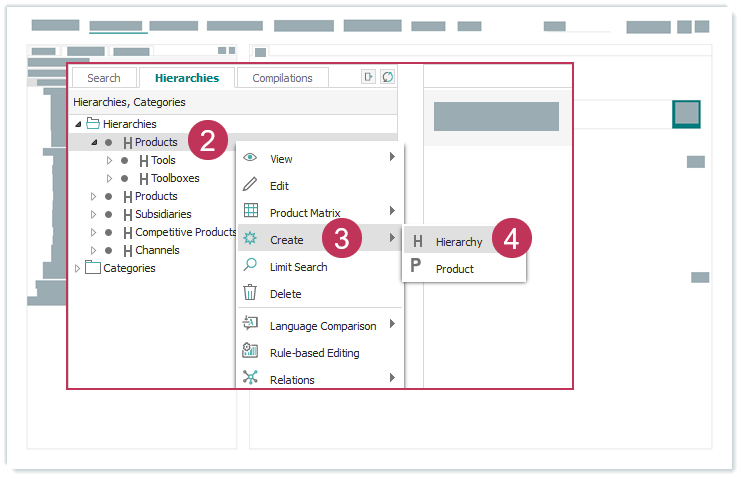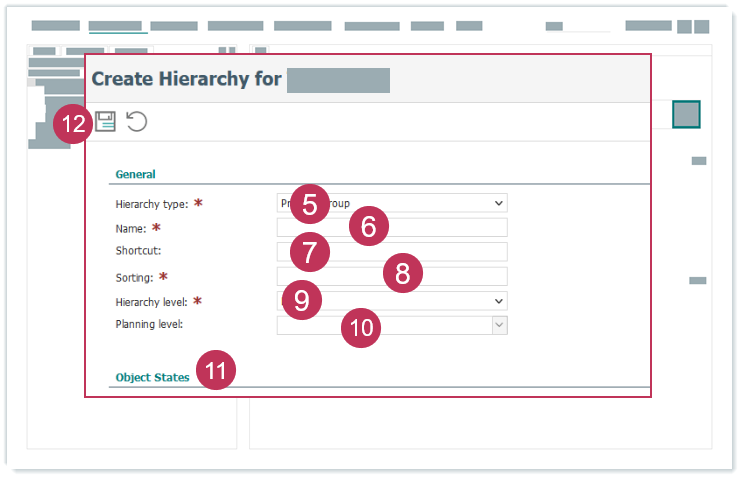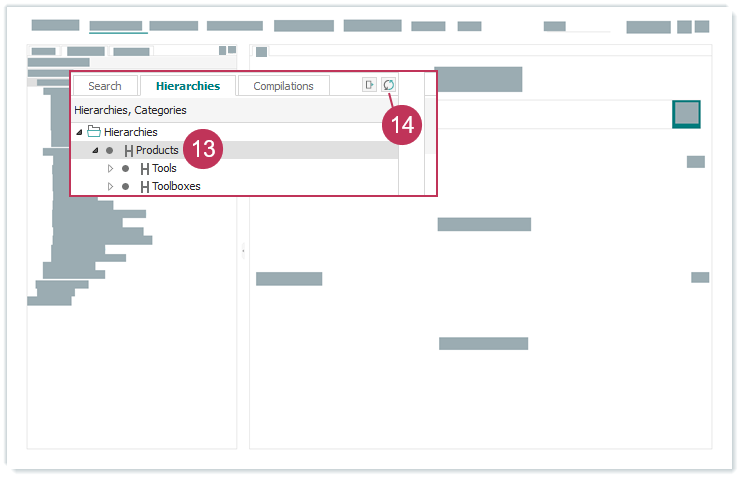Hinweise:
Je nach Systemkonfiguration der Systemparameter im Ordner Productgroups (Systemparameter) kann das Eingabefeld für Kürzel optional sein, erforderlich sein oder nicht verwendet werden.
- Planungsebenen können in der Strukturplanung für regelbasierte Publikationen verwendet werden.
- Je nach gewählter Benutzeroberflächensprache auf der Anmeldeseite wird diese Sprache automatisch als Hierarchie-Mastersprache beim Erstellen neuer Hierarchien verwendet.
- Ein Benutzer, der zum Beispiel als Benutzeroberflächensprache Englisch ausgewählt hat, erstellt ein neues Produkt automatisch in der Hierarchie-Mastersprache Englisch.
- Der Name einer Hierarchie in der Hierarchie-Mastersprache wird nach dem ersten Speichern automatisch für alle anderen Inhaltssprachen übernommen.
- Beim Erstellen wird nach dem ersten Speichern automatisch die Benutzeroberflächensprache des Benutzers als Mastersprache angezeigt.
- Die Hierarchie-Mastersprache kann nach dem initialen Speichern nicht mehr geändert werden.
- Die Hierarchie-Mastersprache ist abhängig von den definierten Sprachen und Ländern und muss immer Inhaltssprache sein.
- Die Hierarchie-Mastersprache kann für Übersetzungsprozesse ausgewertet werden.
- Objektstatus sind individuell definierbar und müssen initial eingerichtet werden.
- Wenn ein Objektstatus definiert ist, wird beim Erstellen eines Objekts initial der Startzustand gesetzt.
- Öffnen Sie viaPRODUCT → Hierarchien.
- Klicken Sie mit der rechten Maustaste auf eine Hierarchie.
- Klicken Sie auf Erstellen.
Klicken Sie auf Hierarchie.
Hierarchie erstellen, Handlungsschritte 2-4- Wählen Sie einen Hierarchietyp aus.
- Geben Sie einen Namen ein.
- Geben Sie ein Kürzel ein.
- Geben Sie eine Zahl für die Sortierung im Hierarchiebaum ein.
- Wählen Sie eine Hierarchiestufe aus.
- Definieren Sie eine neue Planungsebene oder wählen Sie eine vorhandene Planungsebene aus.
Geben Sie Daten im Bereich Objektstatus ein.
Objektstatus sind individuell definierbar und müssen initial eingerichtet werden.
Klicken Sie auf Speichern.
Hierarchie erstellen, Handlungsschritte 5-12- Wählen Sie die übergeordnete Hierarchie aus.
Klicken Sie auf Aktualisieren, um die erstellte Hierarchie im Hierarchiebaum anzuzeigen.
Hierarchie erstellen, Handlungsschritte 13-14